设置影响刚体的条件
在网格组件 UI 和本文中,我们使用“body/body”作为“刚体/刚体”的快捷方式。
某些组件具有名为 “受影响的身体 ...”的属性。
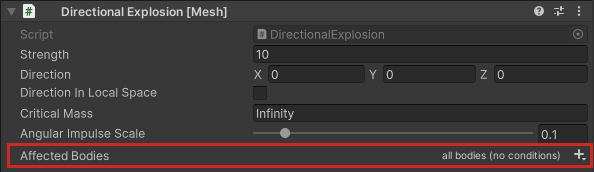
...或 碰撞的受影响的身体。
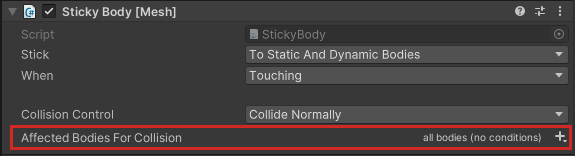
此设置仅使满足受组件影响的某些先决条件的主体 (在“受影响的身体”) 或受影响时,当它们与组件附加到 (的主体相撞时,在“受影响的碰撞体”) 。 有四个main前提条件:
- 游戏对象名称
- 游戏对象标记
- 刚体质量
- 根游戏对象
若要查看前置条件,请单击加号 (“+”) 下拉列表。
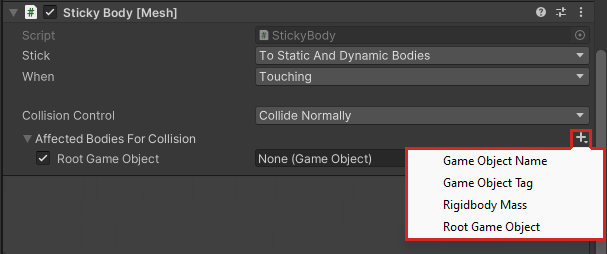
若要了解第一个前提条件 ,即游戏对象名称,假设场景中有一个飞镖游戏,并且你有许多名为 Dart01、Dart02、Dart03 等的 dart GameObject。 你希望任何飞镖( 但只有 飞镖)都受组件的影响,因此筛选出以四个字母“Dart”开头的任何 GameObject。
单击 “正文筛选器 ”+“下拉列表,然后选择” 游戏对象名称”。
在 “开头为”旁边的文本框中,键入“Dart”。
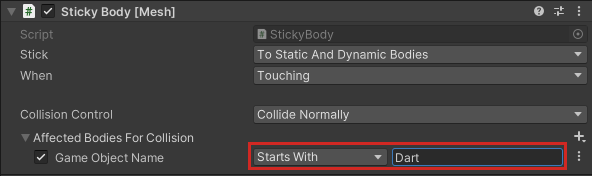
不限于仅使用 “开头为”。 可以筛选确切名称,或仅筛选以特定字母 结尾 的名称等。 若要查看所有选项,请单击“ 开头为” 下拉列表。
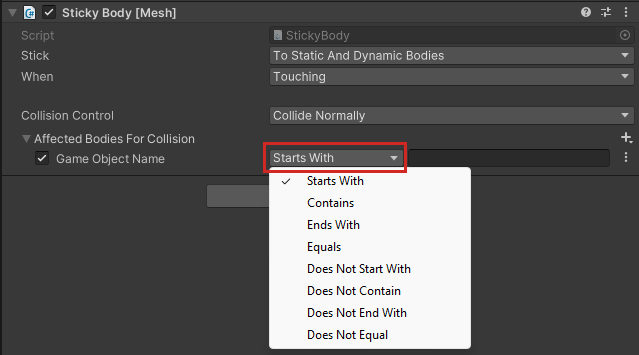
备注
在某些情况下,使用 游戏对象名称 条件的多个实例可能有意义,例如,筛选具有给定前缀 和 给定后缀的名称。
文本区分大小写。
若要根据正文的标记筛选正文,请执行以下操作:
- 单击 “正文筛选器 ”+“下拉列表,然后选择” 游戏对象标记”。
此条件的选项类似于 游戏对象名称的选项。
注意: 标记比较区分大小写。
重要: Unity 允许创建自定义标记,但不能在网格中上传自定义标记。 必须选择 Unity 提供的预定义标记之一。
若要根据身体的质量筛选尸体,请执行以下操作:
- 单击“ 正文筛选器 ”+“下拉列表,然后选择” 刚体质量”。
- 输入 GameObject 为了受到影响而必须具有的最小和最大质量值。
重要: 我们建议你在任何时候 都不要 让此条件的多个实例处于活动状态。 可以使用单个最小/最大范围容纳所有潜在的 GameObject。
若要根据正文的根 GameObject 筛选正文,请执行以下操作:
假设场景中有一个名为“Robot1”的根 GameObject。 Robot1 具有许多子对象(手臂、腿部等),并且它们有自己的子对象。 你希望 Robot1 及其层次结构中的任何 GameObjects 都受 组件的影响。
- 单击 “正文筛选器 ”+“下拉列表,然后选择” 根游戏对象”。
- 执行下列操作之一:
从 层次结构 中拖动 GameObject,然后将其拖放到 “根游戏对象” 字段中。
-或-
单击 “根游戏对象” 字段中的圆形按钮...

… 然后,在 “选择 GameObject” 窗口中,搜索要添加的 GameObject,然后在生成的列表中双击 GameObject 的名称。
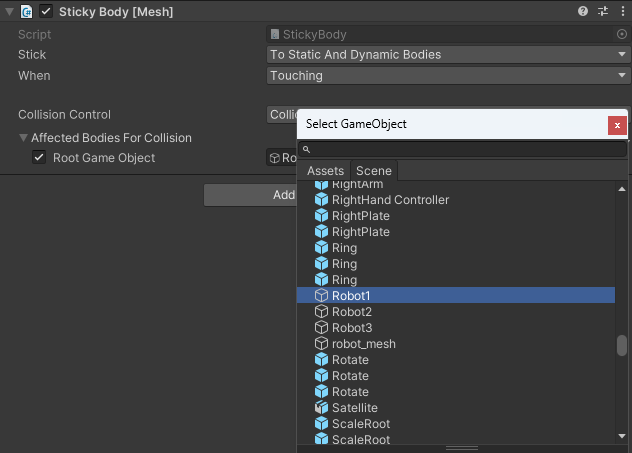
请注意,在此示例中,场景中有三个机器人:Robot1、Robot2 和 Robot3。 如果希望 所有 机器人都受到影响,可以添加 一个游戏对象名称 条件,该条件会影响名称中任意位置文本为“Robot”的所有对象。

重要: 我们建议你在任何时候 都不要 让此条件的多个实例处于活动状态。 这可能会导致冲突。
使用多个条件进行筛选
条件中可以有多个筛选器。 例如,假设你只希望更大或更重的机器人(质量值较高的机器人)受组件的影响。 可以搜索包含最小质量值为 100 的“Robot”的 GameObject 名称:

注意: 如果定义了多个条件,正文必须与要受组件影响 的所有 条件匹配。
三点菜单上的选项
每个条件都有一个包含多个选项的 3 点菜单。
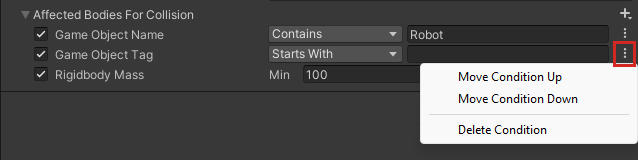
上移条件: 将条件在 “受影响的正文 ”列表中向上移动一个位置。
向下移动条件: 将条件在 “受影响的正文 ”列表中下移一个位置。
删除条件: 从“ 受影响的正文 ”列表中删除条件。
使条件处于活动状态或处于非活动状态: 选中或清除条件名称左侧的复选框。